商城型网站如何添加产品?进入网站管理后台,点击【产品】,点击【添加产品】,例图:
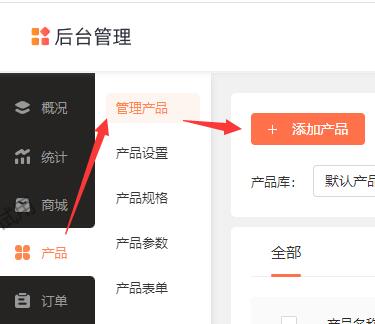
在【基本信息】这里,有很多可以填写的内容,例图:
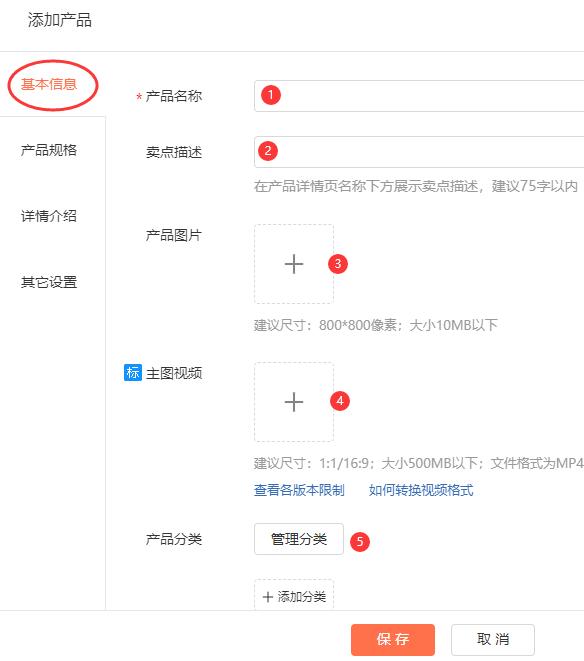
1、【产品名称】:输入你要添加的产品的名称;
2、【卖点描述】:输入产品的卖点(在产品详情页名称下方展示卖点描述,建议75字以内);
3、【产品图片】:可以上传该产品的图片,例图:
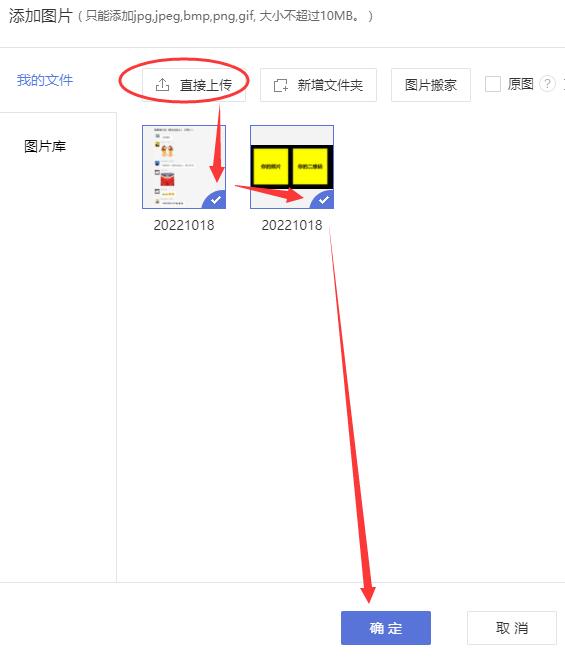
可以一次性上传多张图片,然后可以选择一张或者多张图片,点击【确定】即可;
注意:要上传的图片,建议先裁剪好统一的尺寸,编辑好分辨率,不然图片尺寸太大、容量太大,展示在网站上不仅不好看,而且会加长网站加载图片的时间,不利于访客浏览网站。
4、【主图视频】:可以上传该产品的视频,例图:
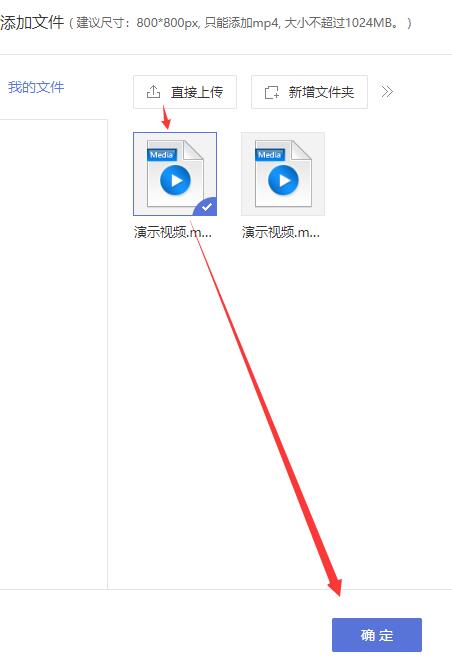
5、【管理分类】:点击可以管理产品的所有分类,例图:
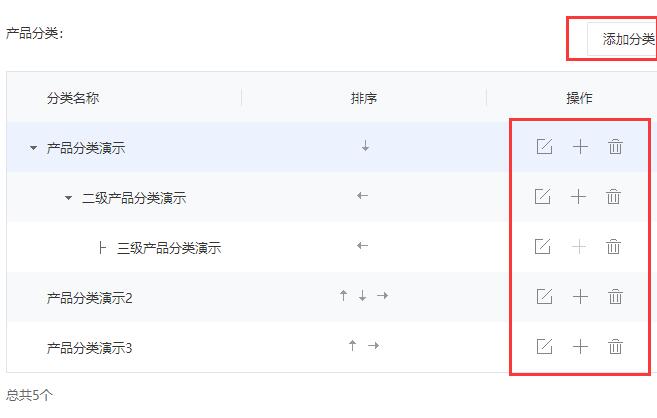
点击【添加分类】:可以新增该产品要放置的分类名称;
你可以根据需要添加更多的产品分类,也可以编辑已有的分类、增加已有产品分类的下级分类、删除分类。
如果需要更详细的讲解,可以点击阅读:《商城型网站如何管理产品分类?》……
【管理参数】:点击可以管理产品的参数,例图:
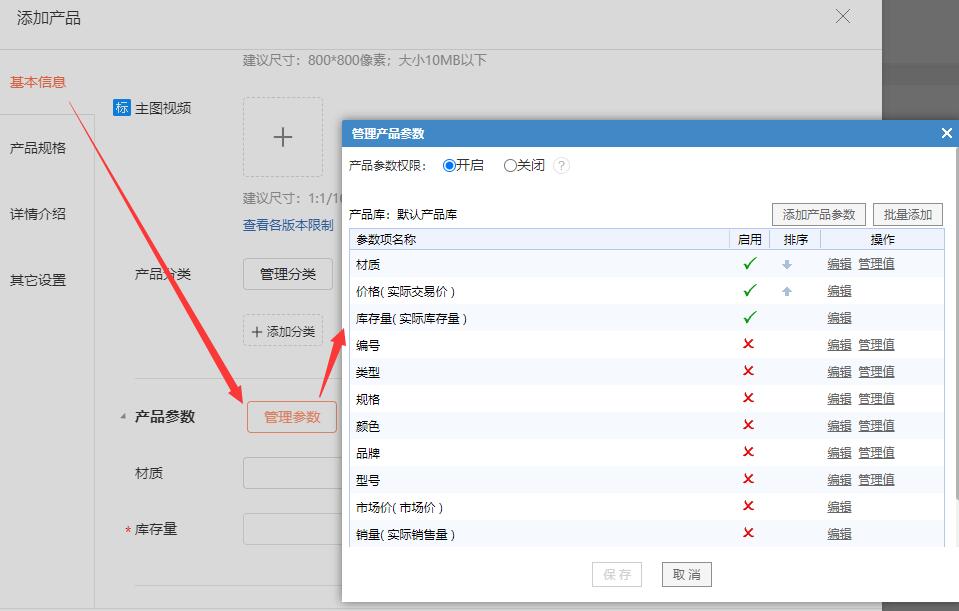
你可以根据需要添加更多的产品参数、点击选择启用哪些参数、编辑已有的参数、设置每个参数的值,例图:
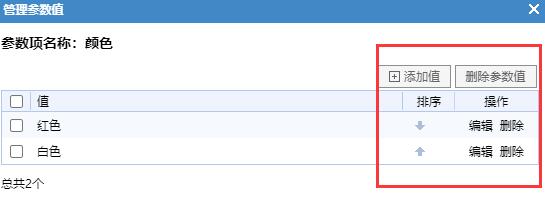
你可以给每个参数添加更多的值,或者编辑、删除已有的值。
如果需要更详细的讲解,可以点击阅读:《商城型网站如何管理产品参数?》……
【会员优惠】:你可以根据需要,设置该产品,给到各个等级会员的优惠价格,例图:
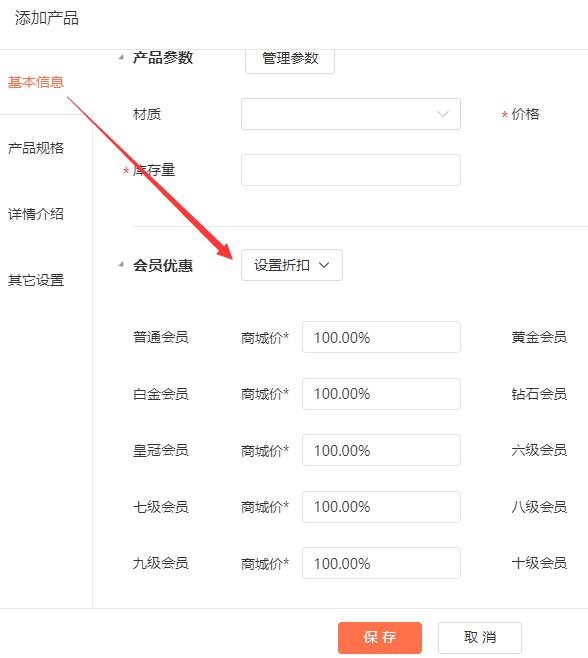
由于内容比较多,我单独写了一篇文章进行讲解:《商城型网站如何设置各产品独立会员优惠折扣?》……
【管理产品规格】:在产品规格这里,点击可以管理产品的规格,例图:
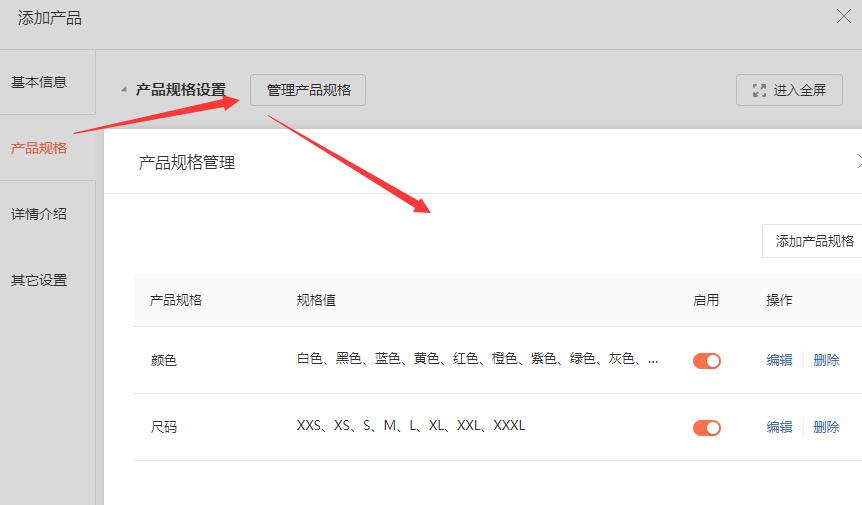
如果需要更详细的讲解,可以点击阅读:《商城型网站如何管理产品规格?》……
【详情介绍】:在这里输入产品的更多详细内容,例图:
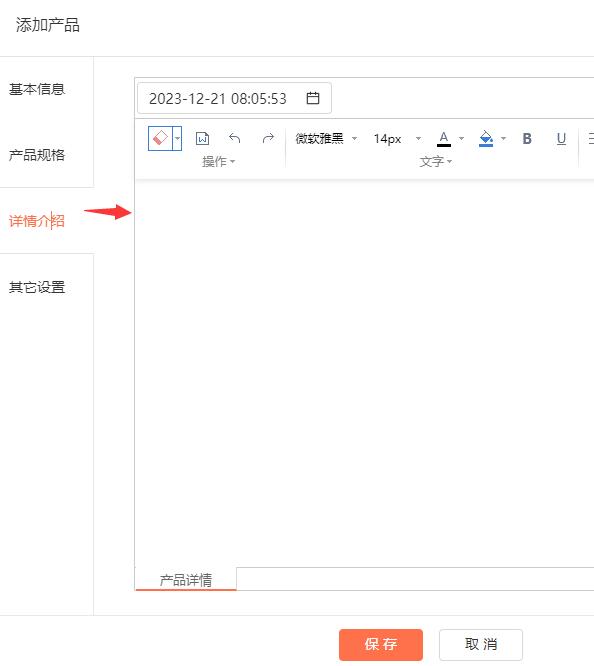
你可以根据自己的需要,使用对应的功能按钮,对内容进行一些设置,例图:
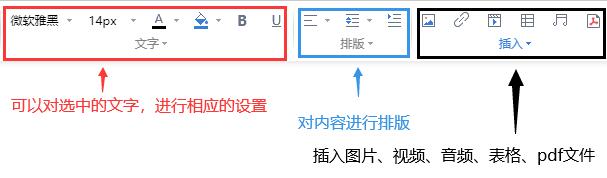
链接跳转的设置讲解,可以参考这篇教程:《商城型网站如何设置链接跳转?》……
由于本篇涉及的内容非常多,为了让你更快速、直观看到这些功能的具体效果,我会在视频中进行详细的讲解演示……
在后台添加的产品,可以通过前台调用显示处理,详细点击《商城型网站如何显示产品?》……
视频讲解:
点击返回教程汇总目录:《商城型网站如何完善网站内容?》。
转载时需注明来源!首发网站:如乐建站之家;原文网址:https://www.rulejianzhan.com/dazijianzhanbaojiaocheng/14396.html
 【如乐建站之家】由范如乐于2013年创建至今,立志于解决新手不会快速自己建网站的痛苦,让你也能零基础快速学会自己建网站!详细教程点击下图:
【如乐建站之家】由范如乐于2013年创建至今,立志于解决新手不会快速自己建网站的痛苦,让你也能零基础快速学会自己建网站!详细教程点击下图: